ps4第二个手柄怎么连接不上 添加第二个手柄到PS4的详细教程
更新时间:2023-11-18 17:03:47作者:relsound
ps4第二个手柄怎么连接不上,在玩PS4游戏时,有时候我们会希望与朋友一起享受游戏的乐趣,这时候就需要连接第二个手柄到PS4,有些玩家可能会遇到第二个手柄无法连接的问题。不用担心今天我们将详细介绍如何添加第二个手柄到PS4的步骤,让你轻松解决这个问题。无论是新手还是老玩家,相信本篇教程都能帮助你顺利完成手柄的连接,让你与好友一同畅玩PS4游戏。
步骤如下:
1.首先打开PS4,用第一个手柄选择”设置“

2.然后下拉选择”设备“
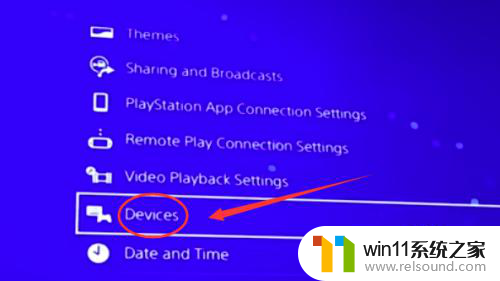
3.选择”蓝牙设备“
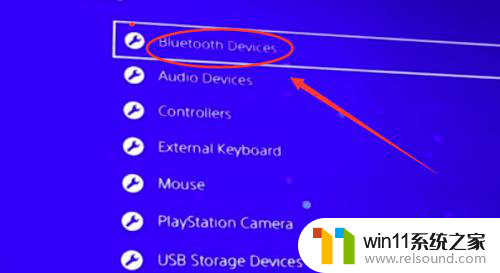
4.你就会看到蓝牙设备下面显示的你的第一个手柄的信息,<小编已连接,所以你可以看到两个手柄的信息>
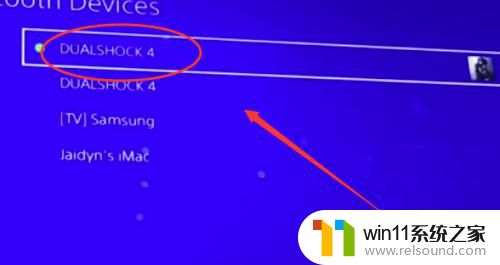
5.接着你拿出另一个新手柄,按“分享”键大约3秒 。
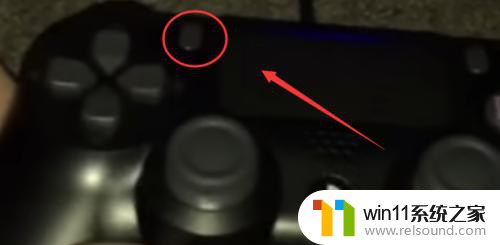
6.再按手柄中间的PS键大约5秒后,手柄前面的指示灯亮后。就可以看到显示屏显里的第二个手柄的信息,再用第一个手柄去设置第二个手柄,连接上就成功了。

以上就是如何连接ps4第二个手柄的全部内容,如果有不懂的用户,可以按照小编的方法进行操作,希望能够帮助到大家。
ps4第二个手柄怎么连接不上 添加第二个手柄到PS4的详细教程相关教程
- win11查看外接手柄信息 Win11手柄外接教程
- win手柄检测怎么关 Win10电脑无法连接xbox手柄的解决方法
- win10手柄鼠标驱动程序错误 Xbox手柄连接Win10提示驱动错误怎么办
- 微软Xbox无线手柄推出新配色:北极迷彩,让游戏更添个性
- 微软云游戏第二批支持键鼠发布:城市:天际线等游戏上线
- CPU为什么值得买二手:原因大揭秘,带你了解二手CPU的优势!
- 电脑查找不到手机的个人热点 电脑无法连接手机热点怎么办
- 英伟达一举超越苹果,跃居全球第二大公司,市值飙升!
- 二手显卡性价比排行:24年四月二手显卡性价比排行分析
- NVIDIA GeForce RTX 4080 FE公版首发评测:ADA架构第二发炮弹如何表现?
- 英伟达新一代AI芯片过热延迟交付?公司回应称“客户还在抢”
- 全球第二大显卡制造商,要离开中国了?疑似受全球芯片短缺影响
- 国外芯片漏洞频发,国产CPU替代加速,如何保障信息安全?
- 如何有效解决CPU温度过高问题的实用方法,让你的电脑更稳定运行
- 如何下载和安装NVIDIA控制面板的详细步骤指南: 一步步教你轻松完成
- 从速度和精度角度的 FP8 vs INT8 的全面解析:哪个更适合你的应用需求?
微软资讯推荐
- 1 英伟达新一代AI芯片过热延迟交付?公司回应称“客户还在抢”
- 2 微软Win11将为开始菜单/任务栏应用添加分享功能,让你的操作更便捷!
- 3 2025年AMD移动处理器规格曝光:AI性能重点提升
- 4 高通Oryon CPU有多强?它或将改变许多行业
- 5 太强了!十多行代码直接让AMD FSR2性能暴涨2倍多,性能提升神速!
- 6 当下现役显卡推荐游戏性能排行榜(英伟达篇)!——最新英伟达显卡游戏性能排名
- 7 微软发布Win11 Beta 22635.4440预览版:重构Windows Hello,全面优化用户生物识别体验
- 8 抓紧升级Win11 微软明年正式终止对Win10的支持,Win10用户赶紧行动
- 9 聊聊英特尔与AMD各自不同的CPU整合思路及性能对比
- 10 AMD锐龙7 9800X3D处理器开盖,CCD顶部无3D缓存芯片揭秘
win10系统推荐